Risolto il problema con HBO Max che non funziona su Roku
Varie / / November 28, 2021
Con l'aiuto di Internet, ora puoi guardare contenuti video gratuiti ea pagamento sul tuo televisore senza bisogno di un cavo di connessione. Diverse applicazioni possono essere utilizzate per lo stesso, Roku è una di queste. Roku è una piattaforma multimediale digitale hardware che offre accesso allo streaming di contenuti multimediali da varie fonti online. Questa fantastica invenzione è sia efficiente che durevole.
Le persone possono anche guardare i film e le serie HBO su Roku. Inoltre, i suoi utenti possono scaricare HBO Max Channel sui propri dispositivi anche per altre applicazioni di streaming. Se hai già l'app HBO installata sul tuo dispositivo, verrai aggiornato automaticamente a HBO Max Channel. Inoltre, puoi iscriverti direttamente a questo servizio quando hai un account Roku sul tuo dispositivo. Tuttavia, a volte HBO Max potrebbe non funzionare su Roku e questo potrebbe infastidire molti utenti. Se hai a che fare con lo stesso problema, questo articolo ti aiuterà a risolverlo HBO Max non funziona sul Roku problema. Leggi fino alla fine!

Contenuti
- Come risolvere HBO Max che non funziona su Roku
- Metodo 1: aggiorna il tuo dispositivo Roku
- Metodo 2: disconnetti la tua VPN
- Metodo 3: utilizzare la funzione di ricerca
- Metodo 4: cancellare la memoria cache
- Metodo 5: reinstallare l'app HBO Max
- Metodo 6: riavvia Roku
- Metodo 7: Hard Reset Roku e Soft Reset Roku
- Come eseguire il soft reset di Roku
- Come resettare a fondo Roku
Come risolvere HBO Max che non funziona su Roku
Metodo 1: aggiorna il tuo dispositivo Roku
App HBO Max funziona bene su Roku 9.3, ma i vecchi modelli Roku come Roku 2500 non saranno supportati. Per un'esperienza senza problemi con HBO Max, Roku deve essere eseguito sulla sua versione più recente. Per aggiornare Roku, segui i passaggi indicati di seguito:
1. Tenere il Casa sul telecomando e vai a Impostazioni
2. Ora, seleziona Sistema e vai a Aggiornamento del sistema come mostrato di seguito.
3. Controlla gli aggiornamenti in Roku e procedere con l'installazione.

Nota: Per i casi in cui Roku viene eseguito su una versione maggiore o uguale a 9.4.0, tuttavia, il canale HBO Max non funziona correttamente, contattare il supporto Roku per assistenza.
Metodo 2: disconnetti la tua VPN
Per godere di un'esperienza di streaming fluida con HBO Max, la tua regione di residenza deve trovarsi negli Stati Uniti o nei territori affiliati. Nel caso di HBO Max, devi utilizzare il tuo indirizzo IP originale con funzionalità di visibilità. Considerando che l'utilizzo di VPN nasconde il tuo indirizzo IP effettivo. Quindi, ti suggeriamo di disconnettere il tuo VPN rete e quindi utilizzare l'app HBO Max. Questa è una soluzione rapida suggerita da più utenti come segue:
Disattiva semplicemente la connessione VPN e controlla se il HBO Max non funziona sul problema Rokuè fissato ora.

Leggi anche:Come ripristinare hard e soft Roku
Metodo 3: utilizzare la funzione di ricerca
In alternativa, puoi utilizzare il ricercacaratteristica per scegliere il contenuto desiderato invece di utilizzare il Schermo di casa. Puoi cercare i contenuti per nome di film/serie, canali TV o attori.
Sarai in grado di utilizzare solo quattro controlli: Avanti, Indietro, Pausa e Replay di 7 secondi. Il menu HBO Max e la funzione sottotitoli non sono disponibili con questa opzione.
Consiglio: Naviga lentamente nel menu aspettando da due a tre secondi tra le azioni e le risposte. Ciò eviterà frequenti arresti anomali all'interno del sistema.
Metodo 4: cancellare la memoria cache
I problemi di formattazione e di caricamento possono essere risolti cancellando la cache memorizzata nel dispositivo. Segui questi passaggi per cancellare la cache presente in Roku:
1. Lancia il tuo Schermo di casa.
2. Ora, cerca il Canale HBO Max e selezionalo.
3. Quindi, prendi il telecomando e premi il tasto asterisco* pulsante.
4. Ora, seleziona Rimuovi canale.
5. Finalmente, riavviare il Roku.
Tutti i dati della cache verranno eliminati e HBO Max non funziona sul problema Roku verrà risolto.
Metodo 5: reinstallare l'app HBO Max
Quando disinstalli l'app HBO Max e la reinstalli, dovrebbe risolvere tutti i problemi tecnici nel dispositivo. Ecco i passaggi per implementare questo metodo per risolvere HBO Max non funziona sul Roku problema:
Disinstalla HBO Max
1. premi il Casa pulsante sul telecomando Roku.
2. Ora vai su Canali in streaming e seleziona Negozio di canale.
3. Ricerca HBO Max nell'elenco e selezionare ok sul telecomando.
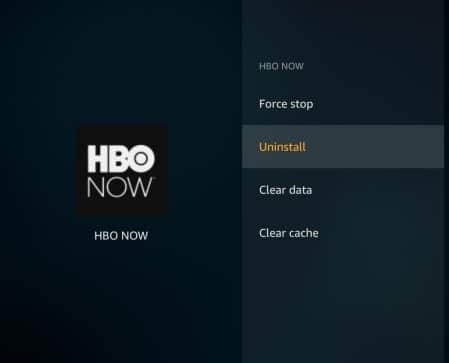
4. Infine, seleziona Rimuovere come mostrato. Confermare la selezione quando richiesto.
Reinstallare HBO Max: Opzione 1
1. Vai al App HBO Max sul tuo telefonino e avvia Impostazioni.
2. Ora vai a Dispositivi e disconnessione di tutti i dispositivi registrati.
3. Quindi, Elimina HBO Max di Roku e ricomincia esso.
4. Una volta completato il processo di riavvio, reinstallare HBO Max.
Reinstalla HBO Max: Opzione 2
1. Semplicemente Annulla l'iscrizione da HBO Max.

2. Ora, Elimina il canale HBO ed eseguire un ricomincia processi.
3. Ancora, Inserisci il canale HBO Max, e il problema verrà risolto ora.
Nota: Il nuovo canale HBO Max andrà in crash se il tuo precedente dispositivo HBO contiene le informazioni di accesso HBO. Pertanto, si consiglia sempre di disconnettersi da tutti i dispositivi e quindi eliminare HBO Max da Roku.
Vuoi sapere come riavviare Roku? Continua a leggere!
Metodo 6: riavvia Roku
Il processo di riavvio di Roku è simile a quello di un computer. Il riavvio del sistema passando da ON a OFF e quindi riaccendendolo aiuterebbe a risolvere alcuni problemi con Roku.
Nota: Ad eccezione di Roku TV e Roku 4, altre versioni di Roku non sono dotate di interruttore ON/OFF.
Segui i passaggi indicati di seguito per riavviare il dispositivo Roku utilizzando il telecomando:
1. Selezionare Sistema premendo sul Schermo di casa.
2. Ora cerca Riavvio del sistema e selezionalo.
3. Scegliere Ricomincia come mostrato di seguito. Lo farà conferma il riavvio per spegnere e riaccendere il lettore Roku.

4. Roku si spegnerà. Aspettare finché non si accende.
5. Vai al Pagina iniziale e controlla se i difetti sono stati risolti.
Passi per riavviare Frozen Roku
A causa della scarsa connettività di rete, Roku potrebbe bloccarsi a volte. Pertanto, prima di implementare questo metodo, controlla la potenza del segnale e la larghezza di banda della tua connessione Internet per garantire un riavvio regolare del tuo dispositivo Roku.
Segui i passaggi indicati per riavviare Roku congelato:
1. premi il Casa pulsante cinque volte.
2. Colpire il freccia verso l'alto una volta.
3. Quindi, premi il tasto Riavvolgi pulsante due volte.
4. Infine, premi il Avanti veloce pulsante due volte.
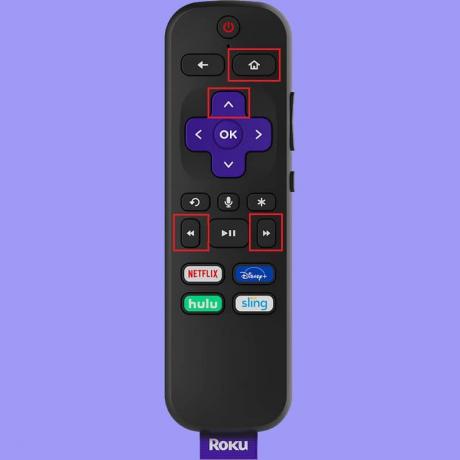
Una volta completati questi passaggi, Roku si riavvierà. Innanzitutto, attendi che si riavvii completamente, quindi controlla se Roku è ancora bloccato.
Leggi anche:Correggi l'errore Netflix "Impossibile connettersi a Netflix"
Metodo 7: Hard Reset Roku e Soft Reset Roku
A volte Roku potrebbe richiedere una risoluzione dei problemi minori come il riavvio, il ripristino delle impostazioni di fabbrica o il ripristino della connessione di rete e del telecomando per ripristinare le sue prestazioni sostenibili.
Puoi usare il Impostazioni opzione per a ripristino delle impostazioni di fabbrica o il tasto reset su Roku per eseguire il suo ripristino completo.
Nota: Dopo il ripristino, il dispositivo richiederà la reinstallazione di tutti i dati precedentemente archiviati.
Come eseguire il soft reset di Roku
Se desideri impostare Roku al suo stato originale, è necessario un ripristino delle impostazioni di fabbrica di Roku. L'opzione di ripristino delle impostazioni di fabbrica viene utilizzata per rimuovere tutti i dati associati al dispositivo. Fa funzionare il dispositivo come se fosse nuovo di zecca. Il ripristino delle impostazioni di fabbrica viene solitamente eseguito quando è necessario modificare le impostazioni della macchina per migliorarne le prestazioni. Utilizzare il telecomando per implementare i seguenti passaggi.
1. Selezionare Impostazioni sul Schermo di casa.
2. Cercare Sistema > Impostazioni avanzate di sistema.
3. Ecco, scegli Ripristino delle impostazioni di fabbrica.

4. Quando si seleziona Factory per ripristinare, a codice verrà generato sullo schermo per confermare la tua scelta. Nota quel codice e lo nella casella fornita.
5. Premi su ok.
Verrà avviato il ripristino delle impostazioni di fabbrica di Roku e il completamento richiederà del tempo. Successivamente, puoi iniziare a usarlo e verificare se HBO Max non funziona sul problema Roku è stato risolto.
Come resettare a fondo Roku
Se hai provato un soft reset di fabbrica di Roku e/o riavvia il processo di Roku e non hai ancora ottenuto i risultati desiderati, puoi optare per un hard reset di Roku.
1. Trovare la RIPRISTINA simbolo sul dispositivo.
Nota: Il pulsante di ripristino o il foro stenopeico dipenderanno dal modello del dispositivo che possiedi.

2. Presa questo RIPRISTINA simbolo per almeno 20 secondi.
3. Pubblicazione il pulsante una volta che la spia di alimentazione lampeggia sul dispositivo.
Ciò indica che il ripristino delle impostazioni di fabbrica è completo e ora puoi configurarlo come faresti con uno nuovo.
Cosa succede se non si dispone di un pulsante di ripristino?
Se stai utilizzando Roku TV che non ha un pulsante di ripristino o se il pulsante di ripristino è danneggiato, questo metodo ti aiuterà sicuramente.
- premi il Accensione + Disattiva audio pulsanti insieme sul Roku TV.
- Presa queste due chiavi e rimuovere il cavo di alimentazione del televisore.
- Ricollegare esso dopo 20 secondi.
- Dopo un po', quando lo schermo si illumina, pubblicazione questi due pulsanti.
- Inserisci la tua dati dell'account e delle impostazioni nel dispositivo.
Controlla se il dispositivo funziona correttamente o meno.
Consigliato:
- Le 10 migliori app di streaming video
- Come guardare i film dello Studio Ghibli su HBO Max, Netflix, Hulu
- Risolto il problema con Discord che rileva l'errore audio del gioco
- Fix Galaxy Tab A non si accende
Speriamo che questa guida ti sia stata utile e che tu sia stato in grado di farlo correggere HBO Max che non funziona sul Roku problema. Facci sapere quale metodo ha funzionato meglio per te. Inoltre, se hai domande/commenti su questo articolo, non esitare a scriverli nella sezione commenti.



